4.ジャンパー線用1.27mmピッチピンヘッダコネクタ作成
次に、ESP-WROOM-32 の1.27mmピッチのピンソケットに挿し込むジャンパー線のコネクタを作成します。
ブレッドボード用ジャンパーワイヤーは、芯線の直径がφ0.6mmくらいあるので、これでは1.27mmピッチのソケットに入りません。
ですが、試しにIC用丸ピンソケットを入れてみたら、入ったのです。
2.54mmピッチ IC丸ピンソケット
こんな感じです。
正直、これはお薦めできません!!
これだと、ブレッドボード用ジャンパーワイヤーをそのまま挿し込めるので便利なんですが、実は大きな欠点があります。
ピンの径が若干大きくて、無理やり挿入しているので、一旦挿してしまうと、普通の1.27mmピンヘッダに差し替える時にユルユルになって接触不良を起こします。
ですから、丸ピンソケットを挿し込むならば、以後全て丸ピンソケットのみで運用することになってしまいます。
しかも、隣のピンには挿せなくなります。
丸ピンソケットの特別仕様として、どこで購入したのか忘れてしまったのですが、以下のようなダブルのL型があります。
これは隣のソケットにも挿入できる優れものです。
これをニッパで一つずつカットして、以下のようにできます。
でも、やっぱり1.27mmソケットに無理やり挿入していることには変わりないので、その後に普通の1.27mmピンヘッダは使えなくなってしまいます。
結局、最終的に一番簡単な方法は、1.27mmピンヘッダをカットして、ジャンパーワイヤーにハンダ付けする方法に落ち着きました。
では、その作り方を説明していきます。
ESP-WROOM-32のソケット周りで一番混雑しているのは
GNDピン 3V3ピン ENピン
のところです。
ここの3本ジャンパーコネクターをつくります。
まず、0.65mm単線ジャンパーワイヤーを下図の様に被覆を剥いて、ちょっと折り曲げます。
3本作ったら、1.27mmピンヘッダに以下のようにハンダ付けします。
(下手くそなハンダ付けですが・・・)
ショートを防ぐため、念のため熱収縮チューブで保護しておきます。
これと、シリアルのTX, RXも隣り合っているので、2ピン用も作っておきます。
その他、普通のブレッドボード用ジャンパーワイヤーに1.27mmピンヘッダをハンダ付けしていきます。
1本の場合、ピンヘッダが1ピンだと安定しないので、2ピンにハンダ付けします。
これを3本作ります。
結果、下図の様にできていればOKです。
やはり、撚り線のジャンパーワイヤーは取り回しやすく、単線ワイヤーは取り回し辛いので、この際に1.27mm専用撚り線ジャンパーを作ってしまった方が良いかも知れません。
5.接続する
では、下図を参照して、ブレッドボードに接続してみてください。
実は、以下の回路は GND ラインに少々問題があります。 詳しくは、以下の4つの記事も合わせてご覧いただき、回路を再検討してみてください。 瞬時電圧降下による悪影響がある場合があります。 ESP-WROOM-32 ( ESP32 )の消費電流を電流プローブ無しで測定してみました ●ESP-WROOM-32 (ESP32) の 電流 測定 その2 ●ESP-WROOM-32 ( ESP32 ) のUSB電源突入電流(インラッシュカレント)を考える ●ESP-WROOM-32 ( ESP32 ) の保護機能付き電源強化対策の実験
GPIO #2 は内部プルダウンされているので、下図の様に抵抗をGNDに接続しなくても良いようです。
(2018/07/08)
ここでの注意事項は、パソコンのUSBポートはUSB 3.0 を使ってください。
前にも述べましたが、USB 2.0 の電源供給は最大500mA です。
USB 3.0 は最大900mA です。
ESP-WROOM-32 は突入電流が3.3Vラインで1A以上になるらしいので、少しでも大きい電流を確保できるポートを使った方が良いわけです。
USB2.0ポートを使ってしまった場合、万が一パソコン側のポートにダメージを与える可能性があります。
USB3.0でも安全ではないことを十分に認識しつつ使用してください。
(本当は2A程度の別電源から取った方が良いのかも知れませんが・・・)
ここは自己責任ということでよろしくお願いします。当方では一切責任を負いません。
また、USB-シリアル変換ボードは、ボード内のレギュレーターを介さず、直接続している5V端子があるものを選びました。
すると、スイッチサイエンスさんのこのボードがベターだったわけです。
900mA以上対応のレギュレーターを備えているUSB-シリアル変換はなかなか販売されていないようです。
これはよく吟味して選びたいデバイスですね。
ブレッドボードにマウントについて、上記で紹介したサンハヤト製のSAD-101を使う場合、中央のジャンパー線を引き抜くと、5Vと3.3Vラインを分けられるので便利です。
別に分けなくても良いのですが、電流測定ではとても重宝します。
実際の接続の様子はこんな感じです。
オシロスコープ測定用にグランドにピンヘッダを挿してあります。
以上、接続方法でした。











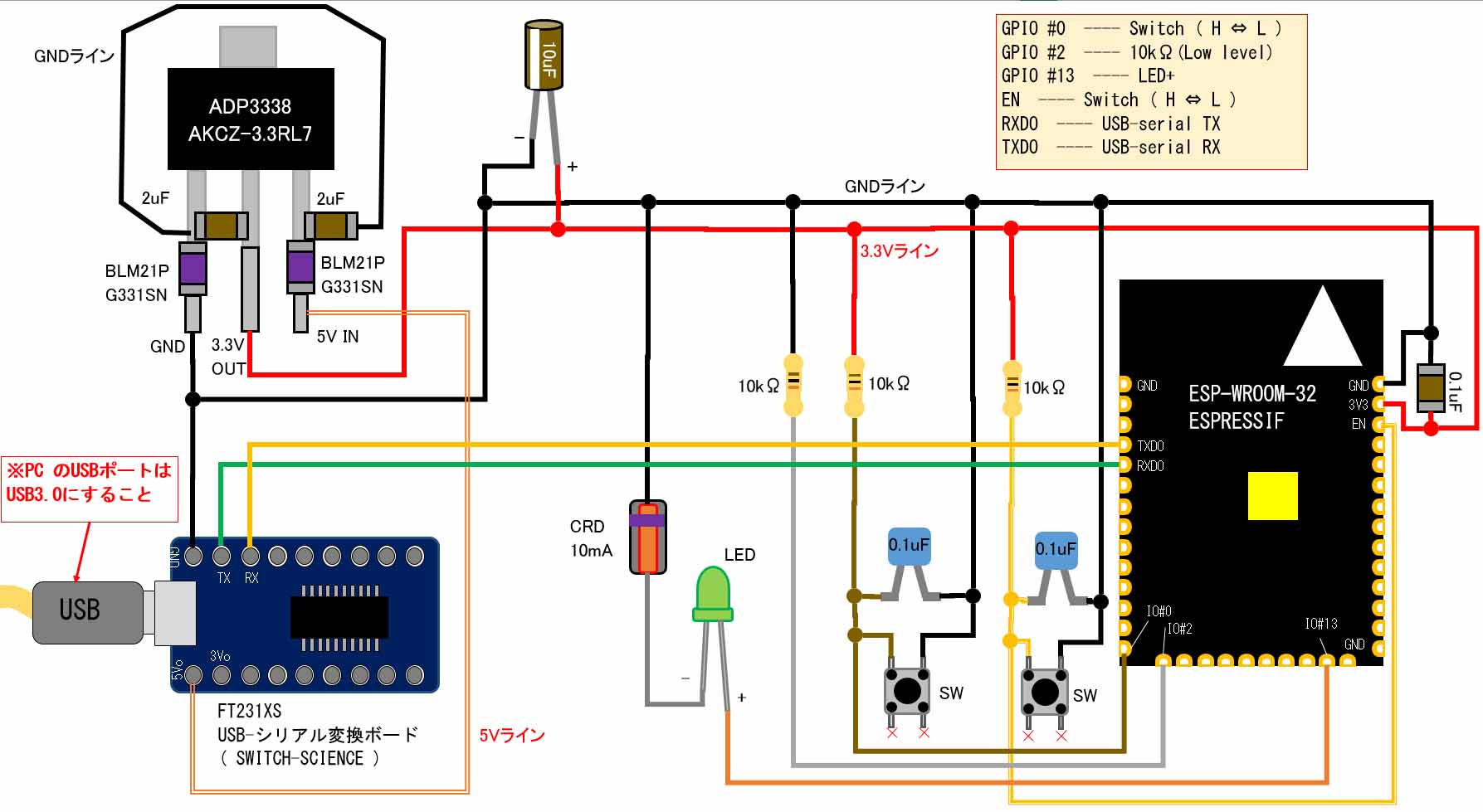


コメント
ソースファイルを使わせていただきました
ありがとうございます(゚∀゚)
https://twitter.com/coppercele/status/842932804115554305
どうぞどうぞ!
ご自由に使ってくださいませ。
お世話になります
あれから色々魔改造したらこんなふうになりましたw
HTTPのGETのパラメータで通信するのは効率悪いんでどうにかしたいですね(´・ω・`)
https://twitter.com/coppercele/status/844599677869682688
スバラシイ!!
これはUDP通信ですか?
スライダーの縦表示もできるんですね。
client.write でjavascript を吐き出していると辛いと思いますので、私の場合はSDカードから吐き出したりしています。
いずれ、SPIFFSもArduino IDE で出来るようになると思うので、そうするとSDカード要らずになるかも知れません。
大変参考になる記事をありがとうございます。
初心者なのでなにか勘違いしているかもしれませんが、ESP32のデータシートを見ると、GPIO2はデフォルトで内部的にプルダウンされているようです。(https://www.espressif.com/sites/default/files/documentation/esp32_datasheet_en.pdfのp.11)
そのため、改めてGNDラインに接続しなくてもよいのではないかと思うのですが、いかがでしょうか。
匿名さん
記事をご覧いただき有難うございます。
私も基本的に素人です。
この記事を作った当初はあまりよく分かっておらず、とりあえず作成した記事でした。
改めて見直すと、確かにプルダウンされていますね。
抵抗を接続しなくても良いと思われます。
今、私はこの記事の様な不安定なESP32環境を使っておらず、もっぱら ESPr Developer 32 や ESP32-DevKitC、M5Stack を使用しています。
電源周りの安定性が難しく、結局のところ開発ボードを使った方が良いという結論に達しています。
ご指摘ありがとうございました。
記事にはコメントを追記しておきます。